
Intel Quick Sync Video nedir? Intel Quick Sync Video, yerleşik HD Graphics ile bazı Intel CPU'lara entegre olan Intel'in donanım video kodlama ve kod çözme teknolojisidir. Intel, bilgisayar işlemcisine güvenmek yerine, grafik işlemci devresine dijital videoyu hızlı bir şekilde kodladı ve kodunu çözdü.
Bu teknoloji, DVD veya Blu-ray diskleri oluşturmak, 3D videoları oluşturmak ve düzenlemek, 2D video dosyalarını 3D'ye dönüştürmek ve taşınabilir medya oynatıcınız için video dönüştürmek ve en sevdiğiniz sosyal ağ sitelerine yüklemek için olanlar için son derece faydalıdır çok zaman kazandırabilir.
Diğer donanım hızlandırmalı video kodlama teknolojileri gibi, Quick Sync de sadece CPU kodlayıcılardan daha düşük kaliteli sonuçlar verir. Hız, kaliteye göre önceliklidir. Programcılarımız tarafından test edilen, yazılımın Intel Quick Sync Video teknolojisi ile dönüştürme hızı eski yazılıma göre 2.5X'tir. Aşağıdaki grafik tüm verileri detaylı olarak göstermektedir.
| Süreler (sn) | Intel Quick Sync Video olmadan (sn) | Intel Quick Sync Video (sn) | |
|---|---|---|---|
| AVI - HD MP4 arasında | 290 | 272 | 90 |
| M2TS a HD MP4 | 148 | 148 | 59 |
| MKV'den HD MP4'a | 452 | 405 | 162 |
| TS'ten HD MP4'a | 1382 | 1335 | 512 |
Intel-Sync Video'yu Masaüstü Bilgisayarda PCI-E grafik kartı ile nasıl kurarım?
Intel® Quick Sync Video teknolojisini destekleyen Intel® işlemcilere ve ek NVIDIA veya AMD PCI-E grafik kartına sahip bir masaüstü bilgisayarınız varsa, Intel® Quick Sync Video'yu masaüstü PC'ye bir monitör bağlamanıza gerek kalmadan kurabilirsiniz. Intel HD grafik kartına. Aşağıda gösterilen adım adım kılavuzu izleyin.
1. Adım. BIOS & Install sürücülerinde Intel grafik kartını etkinleştirin
Intel tümleşik grafiklerini (iGPU) nasıl etkinleştireceğinizi görmek için PC BIOS Kullanıcı Kılavuzunuzu veya talimatlarınızı kontrol edin. Intel grafiklerini etkinleştirin ve BIOS değişikliklerini kaydedin.
Lütfen Intel HD grafik kartı modeliniz için mevcut en yeni Intel grafik sürücülerini yükleyin.
2. Adım. Windows Ekran Çözünürlüğü ayarlarını aç
Windows Ekran Çözünürlüğü ayarlarını açma adımları, Windows sistemlerine göre biraz farklılık gösterir.
Windows 7 / 8 için:
Menüyü göstermek için masaüstündeki boş alana sağ tıklayın ve Ekran Çözünürlüğü'nü seçin, etkin olmayan video çıkışlarını tespit etmek için Algıla düğmesine tıklayın.
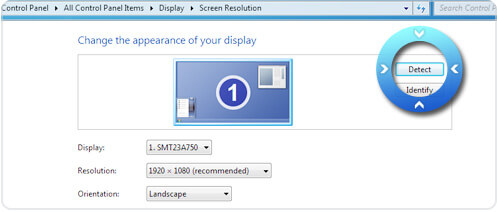
, Windows 10 için:
1. Masaüstünüze gidin ve Görüntü Ayarları'na gitmek için fareye sağ tıklayın.
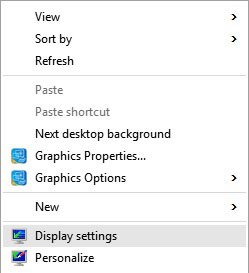
2. Yeni panelden, Gelişmiş Ekran Ayarları'nı tıklayın. Ve burada, ekran çözünürlüğü hakkında daha fazla seçenek bulabilirsiniz.
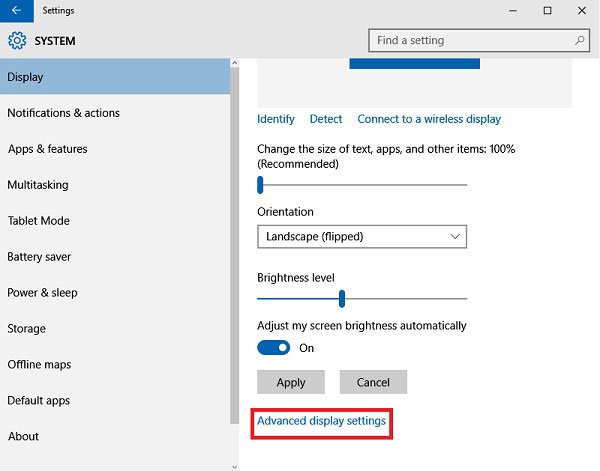
3. Algıla düğmesini tıklayın.
3. Adım. Intel® HD Graphics çıkışında görüntülemeyi zorla
Örnek olarak Windows 7'yi ele alırsak, Intel® HD Graphics çıkış Grafikleri için algılanan görüntü çıkışını seçin ve Birden çok ekran açılır menüsünden "Yine de VGA'ya bağlanmayı dene" seçeneğini seçin.
Herhangi bir ek değişiklik yapmadan önce Uygula düğmesine tıklayın.

4. Adım. Ekranı genişlet
Ana ekranınızı seçin ve Bu ekranları Çoklu ekranlar açılır menüsünden genişlet'i seçin. Uygula düğmesini ve Değişiklikleri koru seçeneğini tıklayın.

5. Adım. Ekran Çözünürlüğü ayarlarını kapat
Ekran ayarlarınız aşağıdaki resimdeki gibi görünmelidir. Ekran Çözünürlüğü ayarlarını kapatmak için Tamam düğmesine tıklayın.
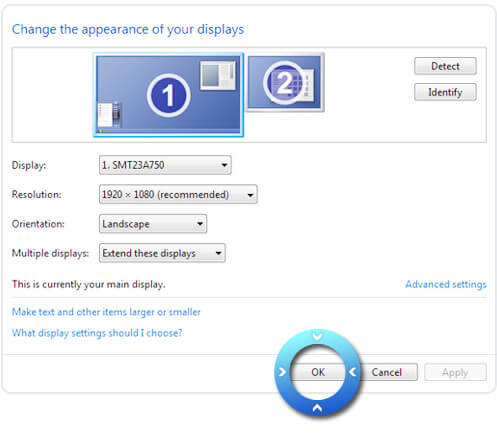
6. Adım. Programımızı yeniden başlatın
Şimdi programımıza başlayın; Intel hızlandırmasını uygulayabilirsiniz.








